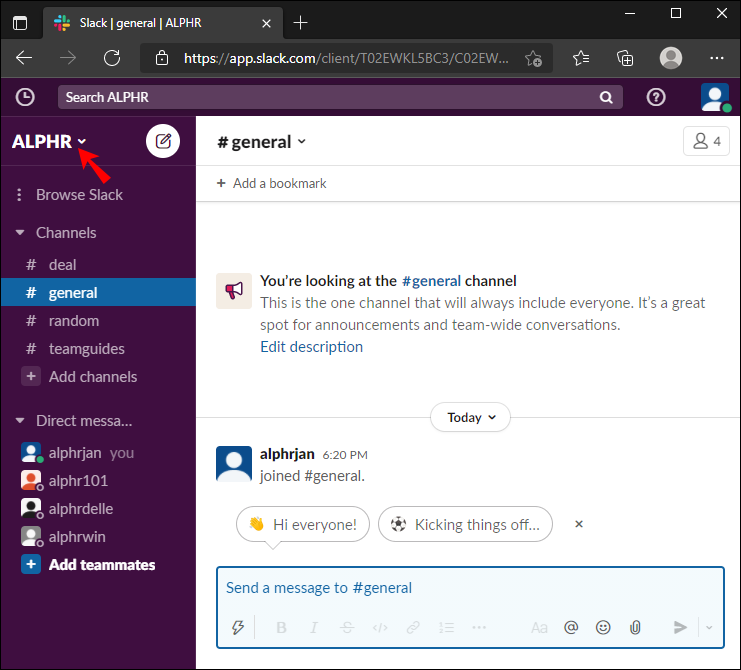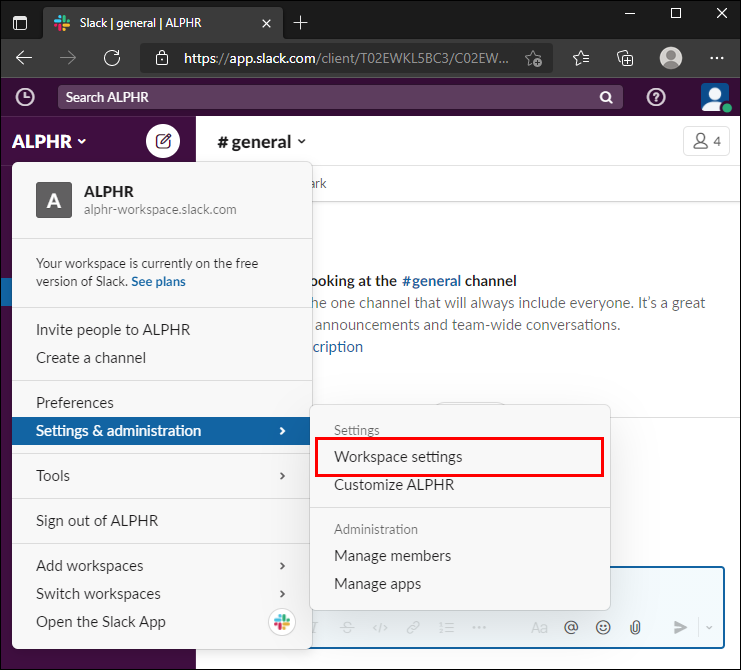Как удалить канал в Slack
Со временем ваше рабочее пространство Slack неизбежно переполняется избыточными каналами, посвященными завершенным проектам. Со Slack рабочий процесс становится более эффективным, когда ваше рабочее пространство в порядке.
Имея это в виду, вам может быть интересно, как удалить ненужные вам каналы. Однако для этого вы должны быть владельцем или администратором рабочей области.
Программы для Windows, мобильные приложения, игры - ВСЁ БЕСПЛАТНО, в нашем закрытом телеграмм канале - Подписывайтесь:)
В этом руководстве мы поделимся инструкциями по удалению канала Slack. Мы также объясним, как покинуть или заархивировать канал, который вы не хотите удалять навсегда. Наконец, мы объясним, как выполнить резервное копирование данных перед удалением канала.
Как удалить канал в Slack с ПК
Прежде чем удалить канал Slack, имейте в виду, что это навсегда и необратимо. Для этого вы также должны быть владельцем или администратором рабочей области. Чтобы удалить активный канал, выполните следующие действия:
- Запустите настольную версию Slack и войдите в свою рабочую область.

- Выберите канал, который вы хотите удалить, на левой боковой панели.

- Нажмите на название канала, расположенное в верхней части беседы.

- Нажмите «Настройки», затем выберите «Удалить канал».

- Подтвердите действие, нажав «Удалить этот канал».
- Подтвердите еще раз, нажав «Да, удалить канал навсегда» и «Удалить канал» в последний раз.

Альтернативно, следуйте инструкциям ниже, чтобы удалить заархивированный канал:
- Запустите Slack в браузере и войдите в свою рабочую область.
- Нажмите значок решетки и лупы в верхней части левой боковой панели. Возможно, вам придется сначала щелкнуть трехточечный значок на боковой панели, чтобы найти значок.
- Найдите заархивированный канал, который хотите удалить. При желании используйте фильтр: нажмите значок фильтра, затем «Архивированные каналы» в раскрывающемся меню.
- Нажмите на название канала, расположенное в верхней части беседы.
- Выберите «Настройки», затем нажмите «Удалить этот канал».
- Подтвердите действие, нажав «Да, удалить канал навсегда», затем «Удалить канал».
Как удалить канал в Slack из приложения для iPhone
Невозможно навсегда удалить канал Slack через мобильное приложение. Однако вы можете покинуть канал или заархивировать его. Помните, что для архивирования канала вы должны быть владельцем или администратором рабочей области. Выполните следующие действия, чтобы покинуть канал Slack на iPhone:
- Запустите приложение Slack и войдите в свою рабочую область.
- Прокрутите список каналов вниз и коснитесь канала, который хотите покинуть.

- Нажмите значок информации, расположенный в правом верхнем углу экрана.

- В меню выберите «Покинуть».

Альтернативно можно заархивировать канал, выполнив следующие действия:
- Запустите приложение Slack и войдите в свою рабочую область.
- Выберите канал из списка каналов. Затем коснитесь названия канала в верхней части разговора.

- Нажмите «Дополнительные параметры» внизу страницы настроек канала.

- Выберите «Архивировать этот канал».

Как удалить канал в Slack из приложения для Android
Как и приложение для iPhone, приложение Slack для Android не позволяет пользователям удалять канал навсегда. Однако вы можете выйти из него, выполнив следующие действия:
- Запустите приложение Slack и войдите в свою рабочую область.


- Прокрутите список вниз и выберите канал, который хотите покинуть.


- В правом верхнем углу экрана коснитесь значка информации.


- В меню выберите «Покинуть».

Если вы являетесь владельцем или администратором рабочей области, заархивируйте канал, следуя инструкциям ниже:
- Запустите приложение Slack и войдите в свою рабочую область.


- В списке каналов выберите канал, который вы хотите заархивировать.


- Нажмите стрелку вниз рядом с названием канала вверху.


- Прокрутите вниз до самого низа экрана и выберите «Архив».

Как удалить общий канал
Общий канал в Slack отличается от других. Это место, где каждый участник, присоединяющийся к Workspace, добавляется автоматически. В отличие от других каналов, с общего канала никто не может покинуть. Это важно для того, чтобы никто не пропустил объявления. Единственный способ удалить общий канал в Slack — это навсегда удалить рабочую область. Естественно, для этого вы должны быть владельцем рабочей области. Выполните следующие действия:
- Посетите Slack из браузера и войдите в свою рабочую область.

- Щелкните имя своего рабочего пространства, расположенное в верхнем левом углу экрана.

- В раскрывающемся меню выберите «Настройки и администрирование».

- Нажмите «Настройки рабочего пространства».

- Прокрутите вниз и выберите «Удалить рабочую область», затем подтвердите, снова нажав «Удалить рабочую область».

- Введите свой пароль Slack и еще раз подтвердите его, нажав «Да, удалить мое рабочее пространство».

Примечание. Прежде чем удалять рабочую область, сначала рассмотрите возможность экспорта данных. Действие необратимо.
Часто задаваемые вопросы
В этом разделе мы ответим на дополнительные вопросы, связанные с удалением канала в Slack.
В чем разница между выходом, архивированием и удалением слабого канала?
Вы не можете удалить канал из мобильного приложения Slack, только заархивировать или оставить его. Так в чем же разница? Покидая канал, вы теряете к нему доступ, но это действие не влияет на других участников. Они не смогут связаться с вами через канал, но смогут делать все остальное.
Когда вы архивируете канал, все участники теряют к нему доступ, а название канала исчезает из списка каналов. Но данные разговоров хранятся в разделе «Архивированные каналы», и администраторы могут получить к ним доступ при необходимости.
Наконец, когда вы удаляете канал, вы и другие участники навсегда и безвозвратно теряете доступ ко всем его данным.
Как создать резервную копию данных рабочей области Slack перед удалением канала?
Поскольку после удаления канала вы не сможете получить доступ к своим данным, стоит сначала сделать резервную копию. Если у вас бесплатный или Pro-план, выполните следующие действия:
1. Запустите Slack в браузере и щелкните имя своей рабочей области в левом верхнем углу экрана. В мобильном приложении это сделать невозможно.
2. В раскрывающемся меню выберите «Настройки и администрирование», затем «Настройки рабочей области».
3. Нажмите «Импорт/Экспорт данных», расположенный в правом верхнем углу.
4. Перейдите на вкладку «Экспорт».
5. Разверните раскрывающееся меню в разделе «Диапазон экспорта данных».
6. Нажмите «Начать экспорт».
7. После завершения экспорта вы получите электронное письмо. Нажмите «Посетить страницу экспорта вашего рабочего пространства».
8. Нажмите «Готово к загрузке», чтобы загрузить резервный zip-файл.
Программы для Windows, мобильные приложения, игры - ВСЁ БЕСПЛАТНО, в нашем закрытом телеграмм канале - Подписывайтесь:)
С планами Free и Pro вы можете загружать данные только из общедоступных каналов. Но если у вас есть план Бизнес+, вы также можете получить доступ к частному каналу и данным DM. Вот как это сделать:
1. Запустите Slack в браузере и щелкните имя своей рабочей области в левом верхнем углу экрана. В мобильном приложении это сделать невозможно.
2. В раскрывающемся меню выберите «Настройки и администрирование», затем «Настройки рабочей области».
3. Нажмите «Импорт/Экспорт данных», расположенный в правом верхнем углу.
4. Перейдите на вкладку «Экспорт».
5. Разверните раскрывающееся меню в разделе «Диапазон экспорта данных».
6. Нажмите «Начать экспорт».
7. После завершения экспорта вы получите электронное письмо. Нажмите «Посетить страницу экспорта вашего рабочего пространства».
8. Нажмите «Готово к загрузке», чтобы загрузить резервный zip-файл.
Тщательно подумайте, прежде чем удалять
Удаление канала в Slack — серьезное решение, поскольку данные будут удалены безвозвратно. К счастью, сделать это случайно сложно, поскольку вам придется подтверждать действие несколько раз. Надеемся, наше руководство научило вас, как удалить лишние каналы или найти лучший альтернативный вариант, например архивирование.
Хотели бы вы удалить каналы Slack из мобильного приложения? Почему? Поделитесь своими мыслями в разделе комментариев ниже.